创建一个 PyQt4 一般可以通过很少的步骤完成。通常的方法是用Qt 提供的QtDesigner工具创建界面。使用QtDesigner,可以方便地创建复杂的GUI界面。然后,可以在窗口上创建部件, 添加名字等。创建一个PyQt4一般需要:
1.使用QtDesigner创建GUI界面
2.在属性编辑器中修改部件的名字
3.使用pyuic4工具生成一个python类
4.通过GUI对应类来运行程序
1、打开QtDesigner,会看到新建窗口界面,这里可以选择类型。
这里我们先选择widget类型,然后在窗口中添加两个PushButton按纽和一个TextEdit:
通过鼠标右键可以修改pushButton显示的内容。
当窗口建好之后,我们可以QtDesigner来编辑一些Qt预定义的信号/槽。这里我们使用的是"close()"槽函数来关闭程序。首先切换到信号/槽边界模式:
用鼠标移到pushButton区域,然后拖动,可以显示配置连接:
信号选择clicked(),槽选择close()。
"关闭"按钮被连接到窗口的"close()"槽函数,可以被用来关闭窗口。修改"打开"按钮的对象名字为"button_open";修改TextEdit部件的对象名字为"editor_window";修改窗口的名字为"notepad" (开始为"MainWindow")。选择要该名字的对象,然后出现的属性编辑器中可以修改名字。
将窗口保存为test.ui文件。切换到test.ui所在的目录,然后输入以下命令:
pyuic4 test.ui > test_ui.py
下得到一个"Ui_notepad"类。我们还需要自己添加一些代码,创建test.py:
import sys
from PyQt4 import QtCore, QtGui
from test_ui import Ui_Form
class MyForm(QtGui.QMainWindow):
def __init__(self, parent=None):
QtGui.QWidget.__init__(self, parent)
self.ui = Ui_Form()
self.ui.setupUi(self)
if __name__ == "__main__":
app = QtGui.QApplication(sys.argv)
myapp = MyForm()
myapp.show()
sys.exit(app.exec_())
运行test.py:
python test.py
现在应该出现响应的窗口,当你点击关闭按钮的时候退出程序。








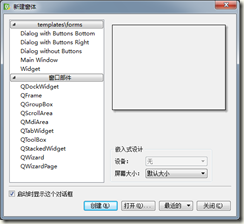


















 937
937











 被折叠的 条评论
为什么被折叠?
被折叠的 条评论
为什么被折叠?








